Kom ihåg hur du hälsades med en tsunami av e-postmeddelanden när du kom tillbaka från semester? Du har förmodligen glömt att ställa in ett meddelande "Out of Office" i Microsoft Outlook innan du klivde ut dörren.
Ja, det är inte en lösning på en översvämd inkorg, men det meddelar dina kontakter med ett orange ljus som du är borta och det finns en anledning till att du inte kommer att kunna svara i tid. Dina kontakter kan sedan följa upp utan att tränga in din inkorg.
Du bör ställa in en upp just nu tillsammans med konserverade meddelanden och en professionell email signatur. 7 Tips för att skapa den perfekta professionella e-signaturen 7 Tips för att skapa den perfekta professionella e-postsignaturen Vi har skrivit mycket om hur du skickar ett mail som ett proffs, men En aspekt som regelbundet förbises är e-post signaturen. Så här skapar du den perfekta professionella email signaturen. Läs mer, för att spara dig tid i framtiden. Det tar bara några minuter i Outlook.
Så här ställer du in automatiska svar i Outlook
Det automatiska svaret är enkelt när du arbetar med Office 365, Outlook.com (som kallades Hotmail) eller Exchange-konto:
- Välj Arkiv> Automatiska svar .
- Välj Skicka automatiska svar i rutan Automatiska svar .
- Ange ett tidsintervall för de automatiska svaren. Start- och sluttiden tillåter dig att schemalägga meddelandena och täcka tiden du kommer att vara borta från din e-postadress. Du behöver inte komma ihåg att stänga av det när du kommer tillbaka.
- Använd fliken Inne i min organisation för att skriva ett meddelande till personer i ditt team eller i ditt företag.
- Använd fliken Utanför min organisation för att skriva ett meddelande för alla mail som kommer från din företags- eller gruppkontaktlista.
- Komponera och formatera meddelandet utanför kontoret.
- Klicka på OK för att spara dina inställningar.
När Outlook är inställd för att skicka automatiska svar ser du ett meddelande under bandet som varnar dig om det. Välj Stäng för att inaktivera automatiska svar utanför kontoret för den e-postadressen.
Kom tillbaka från din paus och till samma dialogruta för att stänga av de automatiska svaren.
Processen är mer komplicerad om du använder en POP- eller IMAP-e-posttjänst från tredje part som Gmail eller Yahoo med Outlook. Du måste konfigurera en Outlook-regel och avfyra en mallfil för att skicka meddelandet. Vi måste lämna det för en annan handledning, tyvärr.

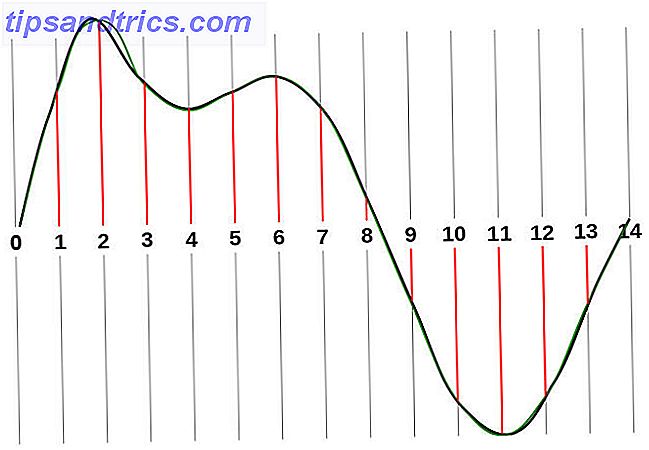

![Hur fungerar Apple Retina Display? [MakeUseOf Förklarar]](https://www.tipsandtrics.com/img/technology-explained/362/how-does-apple-retina-display-work.png)